

بقلم Gina Barrow, ، آخر تحديث: September 7, 2017
"كنت متأخرًا عن العمل على وشك النفاد عندما أسقطت iPhone بقوة على السلالم. كان الأمر سيئًا للغاية لدرجة أنه تصدع الشاشة ولم تعد أجهزة الاستشعار التي تعمل باللمس تعمل بعد الآن. أريد أن استعادة البيانات من كسر اي فون ونقلها إلى واحدة جديدة ".
تشكل الهواتف الذكية أعلى معدل للأجهزة الرقمية المستخدمة في الوقت الحاضر. لقد أصبحت المجلات سهلة الاستخدام ودليل الهاتف والمصدر الأساسي للاتصال والتواصل الاجتماعي. ولكن ماذا لو سقط هاتفك فجأة وكسر؟ يعد وجود جهاز iPhone مكسورًا أمرًا مأساويًا للغاية خاصةً عندما يكون لديك جميع بياناتك الشخصية وبيانات العمل فيه. قبل أن تصاب بالذعر وتبدأ في البكاء على جهاز iPhone مكسور ، إليك الأشياء الأساسية التي عليك القيام بها حيال ذلك كيفية استعادة البيانات من iPhone المكسور.
الجزء 1. ماذا تفعل عندما يتم كسر جهاز iPhone الخاص بك؟الجزء 2. استرجع البيانات المفقودة من iPhone المكسور عبر iTunes Backup باستخدام FoneDog Toolkit.الجزء 3. استرجع البيانات المحذوفة من iPhone باستخدام شاشة مكسورة عبر iCloud باستخدام FoneDog Toolkit.الجزء 4. استعادة الملفات المحذوفة من iPhone المكسور بدون نسخ احتياطي باستخدام FoneDog Toolkit.الجزء 5. دليل الفيديو: كيفية استرداد البيانات المحذوفة من iPhone المكسور المسقطالجزء 6. الاستنتاجات
على iPhone 7 و 7 plus: اضغط مع الاستمرار على زري Sleep / Wake و Volume Down لمدة عشر ثوانٍ تقريبًا ، حتى ترى شعار Apple.
على iPhone 6s والإصدارات الأقدم أو أجهزة iOS الأخرى: اضغط مع الاستمرار على أزرار Sleep / Wake و Home معًا لمدة عشر ثوانٍ تقريبًا ، حتى ترى شعار Apple.
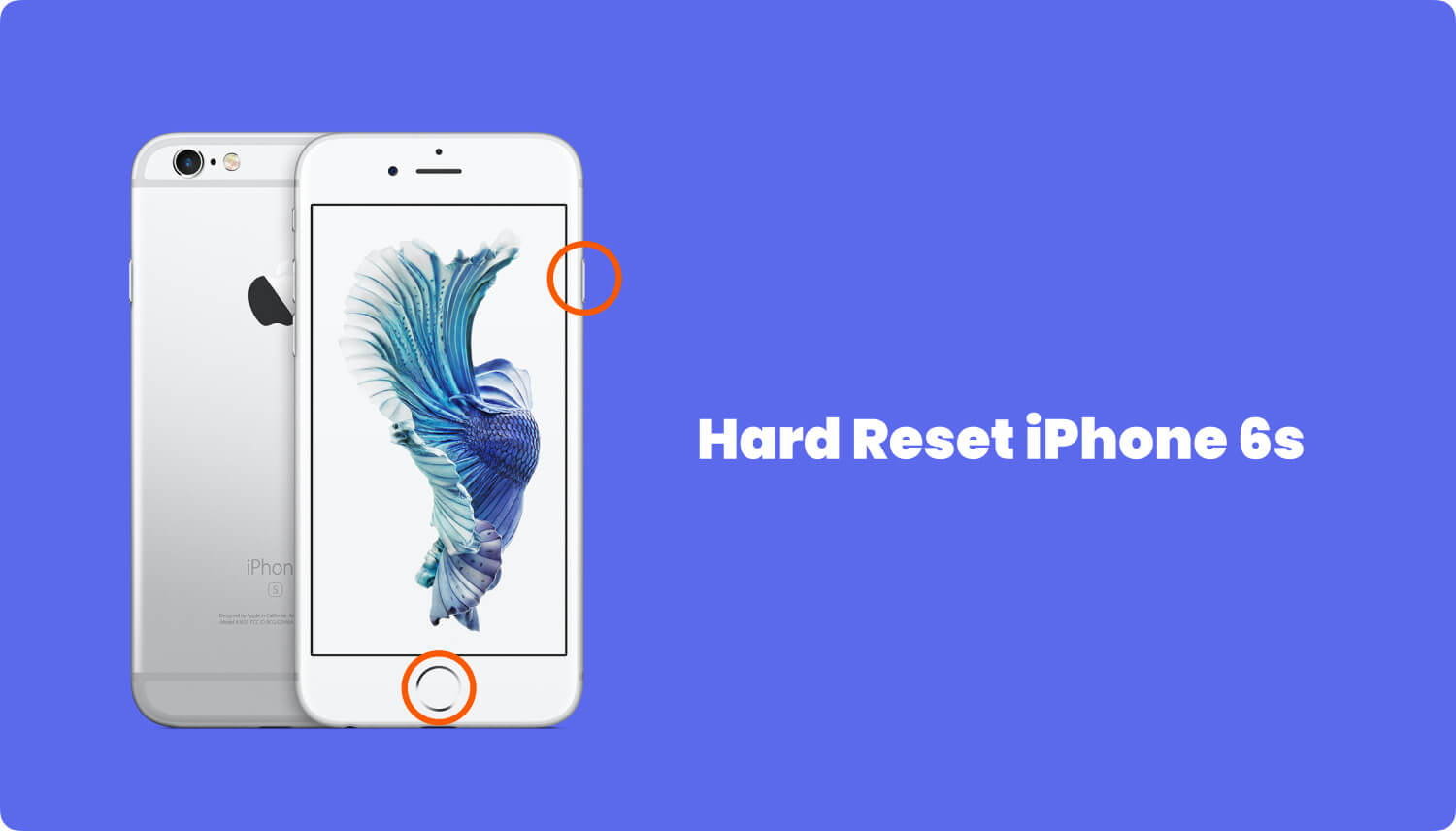 قوة إعادة تشغيل iPhone
قوة إعادة تشغيل iPhone
إذا كان لديك بالفعل جهاز iPhone جديد أو حصلت على هاتف محمول إضافي وأردت استعادة البيانات من iPhone المكسور حتى تتمكن من نقله ، فقد حان الوقت لاستخراج هذه النسخ الاحتياطية. قد تحتاج الخاص بك جهات الاتصال, رسائل, سجلات المكالمات، التقويمات ، المستندات ، الصور, أشرطة الفيديووالموسيقى وغير ذلك الكثير. يمكنك بالفعل اختيار بيانات محددة لاستعادتها إذا كنت تستخدم مجموعة أدوات FoneDog - استعادة بيانات iOS. يتيح لك هذا البرنامج استعادة البيانات من iPhone المكسور بسهولة دون الحاجة إلى استعادة النسخة الاحتياطية بأكملها. إنه متوافق مع جميع أجهزة iOS وإصداراته ويمكنه استعادة أي نوع من البيانات دون التسبب في مزيد من فقدان البيانات. مجموعة أدوات FoneDog - استعادة بيانات iOS تم تصميمه لتوفير دعم الاسترداد خاصة لأولئك الأشخاص الذين ليسوا خبراء في تكنولوجيا الأجهزة المحمولة. مجموعة أدوات FoneDog - استعادة بيانات iOS لديها أعلى معدل استرداد في السوق اليوم ، واكتسب ثقة المزيد والمزيد من مستخدمي iOS على مستوى العالم. لمعرفة كيفية استرداد ملفاتك مرة أخرى ، تابع إلى الأجزاء التالية من هذه المقالة.
قبل أن تتمكن من ذلك تمامًا استعادة البيانات من كسر اي فون عبر iTunes ، يجب عليك التأكد من أنك قمت بعمل نسخة احتياطية من iPhone مسبقًا وأن iTunes مثبت على جهاز الكمبيوتر الخاص بك.
مجموعة أدوات FoneDog - استعادة بيانات iOS متوافق مع كل من أجهزة كمبيوتر Windows و Mac حيث يمكنك تنزيل الإصدار المطلوب لنظام التشغيل الخاص بك. الخطوات متشابهة في كلا نظامي التشغيل. اتبع إرشادات التثبيت التي تظهر على الشاشة وافتح البرنامج عندما ينتهي. انقر 'التعافي من ملف النسخ الاحتياطي في iTunes"من اللوحة اليسرى من شاشة البرنامج.

على الجانب الأيمن من الشاشة ، يمكنك رؤية القوائم الكاملة لنسخ iTunes الاحتياطية حيث يمكنك اختيار الملف الذي يمكنك تنزيله واستخراجه. حدد الشخص الذي تريده وانقر فوق بدء المسح الضوئي. مجموعة أدوات FoneDog - استعادة بيانات iOS سيقوم بفحص محتوى النسخة الاحتياطية واستخراجها بعد ذلك.

بعد عملية المسح ، يمكنك الآن معاينة ملفات استعادة البيانات من كسر اي فون عن طريق اختيار الملفات التي تحتاجها. مجموعة أدوات FoneDog - استعادة بيانات iOS يسمح الانتعاش الانتقائي ل جهات الاتصال, سجلات المكالمات, رسائل, رسائل ال واتساب، مستندات، الصور, معرض, أشرطة الفيديو، وأكثر بكثير. اختر ملفات النسخ الاحتياطي المطلوبة عن طريق تحديد المربعات الخاصة بكل منها وانقر على زر استرداد في الجزء السفلي من شاشة البرنامج. سيتم حفظ الملفات في مجلد على جهاز الكمبيوتر الخاص بك.
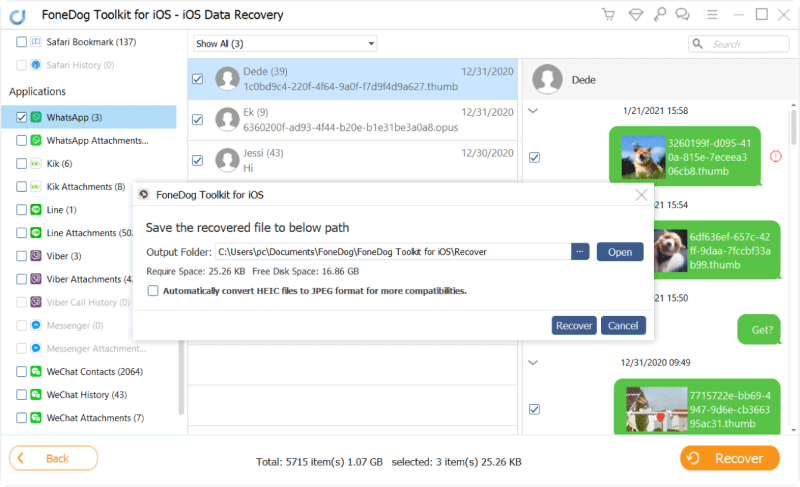
لا تزال تستخدم مجموعة أدوات FoneDog - استعادة بيانات iOS ، يمكنك بسهولة استعادة البيانات من iPhone المكسور حتى في حالة تحطيم الشاشة بأكملها. إليك الطريقة:
إطلاق مجموعة أدوات FoneDog - استعادة بيانات iOS على جهاز الكمبيوتر الخاص بك ، إذا لم تكن قد قمت بتثبيت البرنامج بعد ، فقم بتنزيله عبر الإنترنت لبدء الاسترداد. اختر الاسترداد من iCloud Backup File.

الخطوة التالية هي تسجيل الدخول باستخدام حساب iCloud الخاص بك. تأكد من أنه نفس حساب iCloud الذي تستخدمه على iPhone المكسور.

اختر نسخة iCloud الاحتياطية الأخيرة من بين القوائم وانقر فوق تنزيل. انتظر حتى مجموعة أدوات FoneDog - استعادة بيانات iOS قام بتنزيل محتويات النسخة الاحتياطية بالكامل.

بمجرد استخراج ملفات النسخ الاحتياطي على iCloud بالكامل ، يمكنك الآن معاينة جميع محتوياتها لكل فئة. يمكنك مراجعة كل فئة واختيار فقط تلك التي تحتاجها. أنت الآن قادر على استعادة البيانات من كسر اي فون بدون كل العمليات المعقدة. سيتم حفظ العناصر المستردة في مجلد على جهاز الكمبيوتر الخاص بك.
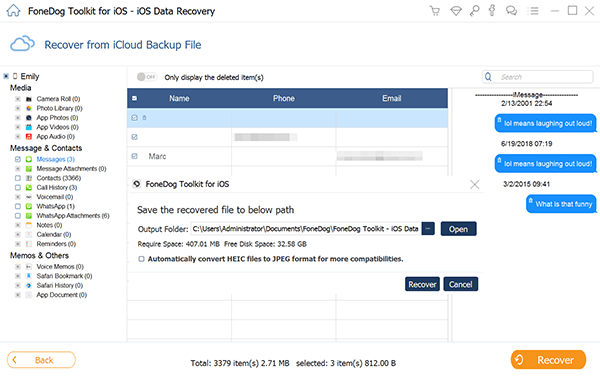
انت ايضا قادر على استعادة البيانات من كسر اي فون حتى لو نسيت أخذ نسخ احتياطية. كل ما تحتاجه هو مجموعة أدوات FoneDog - استعادة بيانات iOS. تأكد من أن منافذ USB لا تزال تعمل. وإليك كيف يعمل:
إذا كنت قد قمت بالفعل بتنزيل مجموعة أدوات FoneDog - استعادة بيانات iOS. على اللوحة اليمنى من شاشة البرنامج ، انقر فوق خيار الاسترداد الأول: الاسترداد من جهاز iOS.

باستخدام كابل USB ، قم بتوصيل iPhone بالكمبيوتر لاستعادة الملفات الموجودة داخل الجهاز.
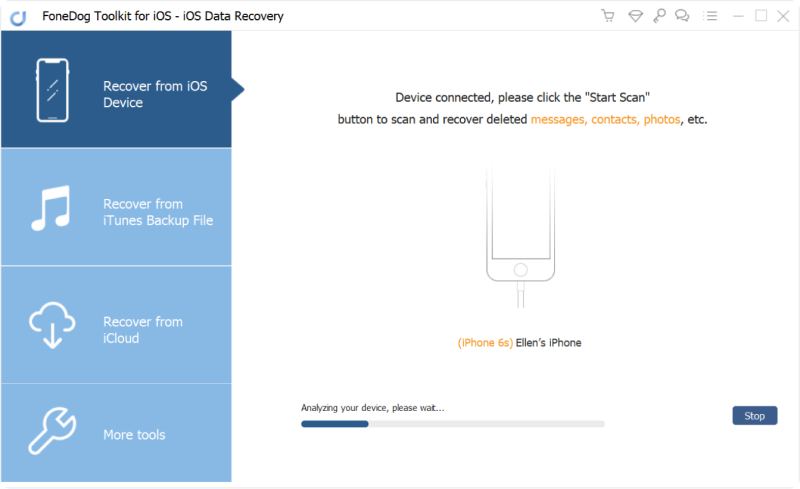
بعد توصيل iDevice الخاص بك ، يمكنك النقر فوق بدء المسح الضوئي زر لمسح ومعاينة ملف الرسائل النصية المحذوفة, جهات الاتصال, الصور, سجل المكالمات, أشرطة الفيديو، الخ.

قد يستغرق وقت المسح بعض الوقت اعتمادًا على الملفات التي يتم استردادها ، لذا تأكد من عدم انقطاع الاتصال. عندما يتوقف المسح ، يمكنك الآن رؤية محتويات iPhone بالكامل على الجانب الأيمن من شاشة البرنامج. يمكنك الاسترداد لكل فئة ويمكنك اختيار عناصر متعددة أو ملفات انتقائية فقط. انقر على استعادة الزر الموجود أسفل الشاشة لحفظ البيانات الموجودة على جهاز الكمبيوتر الخاص بك.
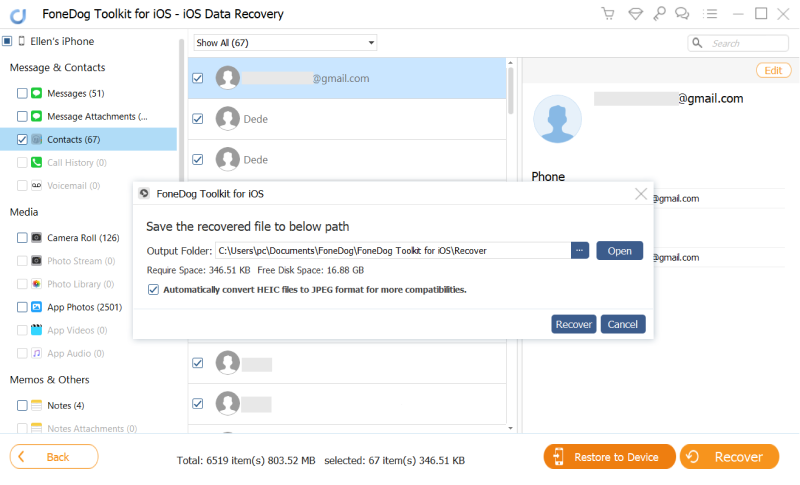
إلى استعادة البيانات من كسر اي فون أصبح أسهل من خلال مجموعة أدوات FoneDog - استعادة بيانات iOS. الآن لا داعي للقلق بشأن استعادة بيانات هاتفك عندما يكون جهاز iPhone الخاص بك تالفًا أو مكسورًا. ومع ذلك ، إذا كان iPhone يواجه مشكلات في النظام مثل إسقاط الهاتف عند التشغيل ، فقد توقف في شعار Apple أو وضع الاسترداد ، ثم حاول مجموعة أدوات FoneDog - استرداد نظام iOS، فهو يعمل بشكل مثالي مع جميع أجهزة iOS أيضًا. لذلك سواء كنت بحاجة إلى مساعدة الخبراء بشأن البيانات أو استعادة النظام ، مجموعة أدوات FoneDog هو بالتأكيد البرنامج المناسب لك.
الناس اقرأ أيضابعض برامج استعادة بيانات iPhone الرائعة مجانًامستخرج النسخ الاحتياطي لبيانات iPhone
اترك تعليقا
تعليق
دائرة الرقابة الداخلية لاستعادة البيانات
طرق لاستعادة البيانات المحذوفة من اي فون أو آي باد3
تحميل مجانا تحميل مجانامقالات ساخنة
/
مثير للانتباهممل
/
بسيطصعبة
:شكرا لك! إليك اختياراتك
Excellent
:تقييم 4.6 / 5 (مرتكز على 74 التقييمات)